华硕台式机怎么重装系统win10系统?重装系统win10教程【图文】

华硕台式机怎么重装系统win10系统
无论是台式机还是笔记本电脑,当遇到系统故障、运行缓慢或需要全新部署时,重装系统都是恢复性能的有效手段。传统安装方式涉及复杂的BIOS设置、手动分区和驱动适配等步骤,对普通用户来说操作难度很大。接下来,我们带来一键重装系统方式,它省略了这些复杂操作。

一、准备工具
推荐在线电脑重装系统软件
二、注意事项
1、运行系统重装软件前,退出杀毒软件及防火墙,避免误删系统文件导致重装失败。
2、备份重要数据,因重装系统会格式化系统盘(通常为C盘),未备份数据将永久丢失。
3、确保全程联网以顺利下载系统镜像和驱动更新,并防止安装过程中因电量不足意外中断,造成系统损坏。
三、win10一键安装系统过程
1、在软件主界面点击“立即重装”按钮,进入系统重装页面。
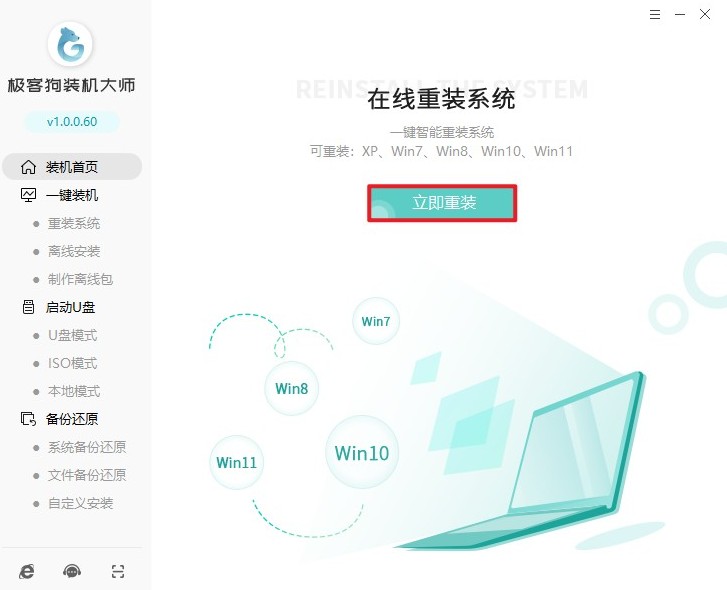
2、选择合适Windows 10版本,普通用户可直接确认推荐版本,无需手动选择。
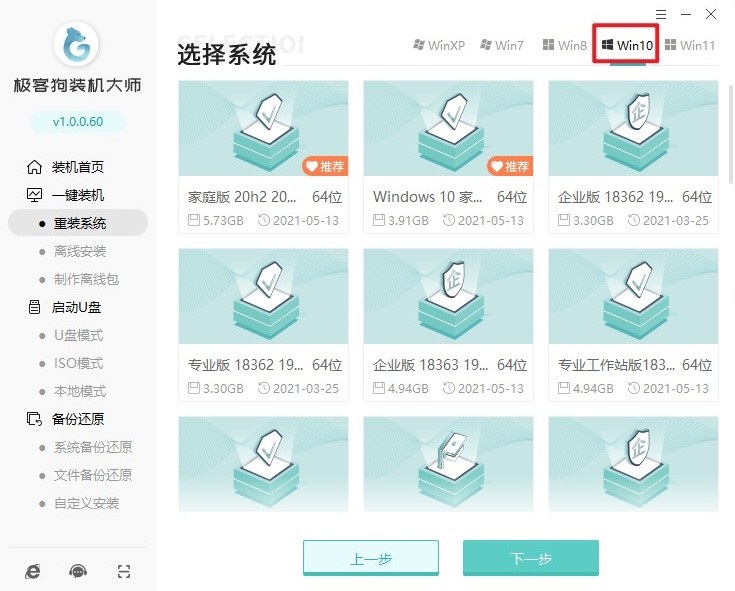
3、勾选的软件会在系统安装后自动安装。
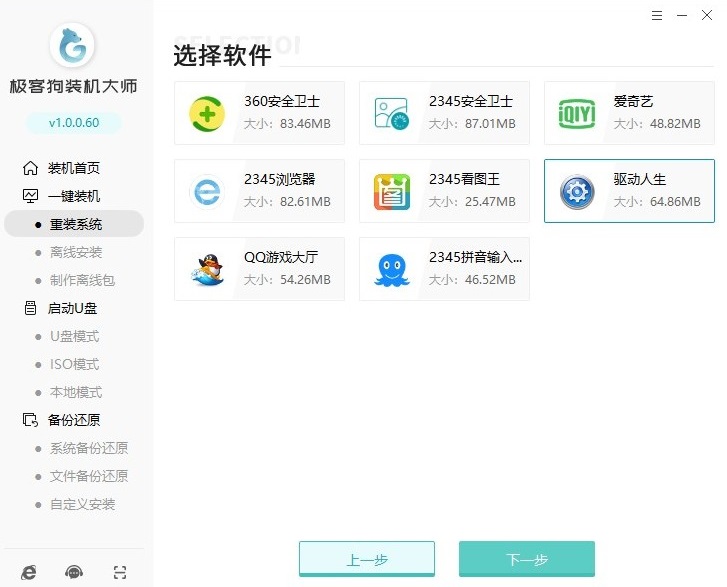
4、避免重装系统导致重要数据丢失,请提前备份重要文件。
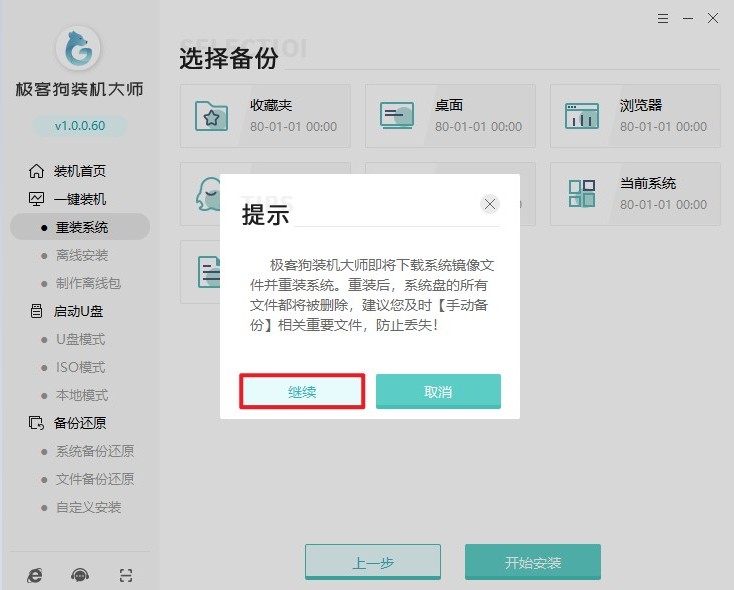
5、确认无误,点击“开始安装”。下载过程中保持网络稳定,避免中断导致镜像损坏。
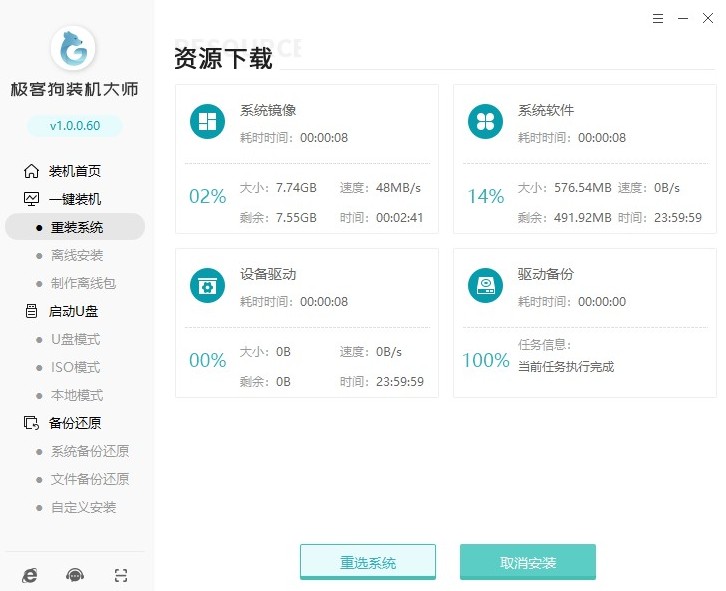
6、部署完毕提示重启时,点击“立即重启”按钮。
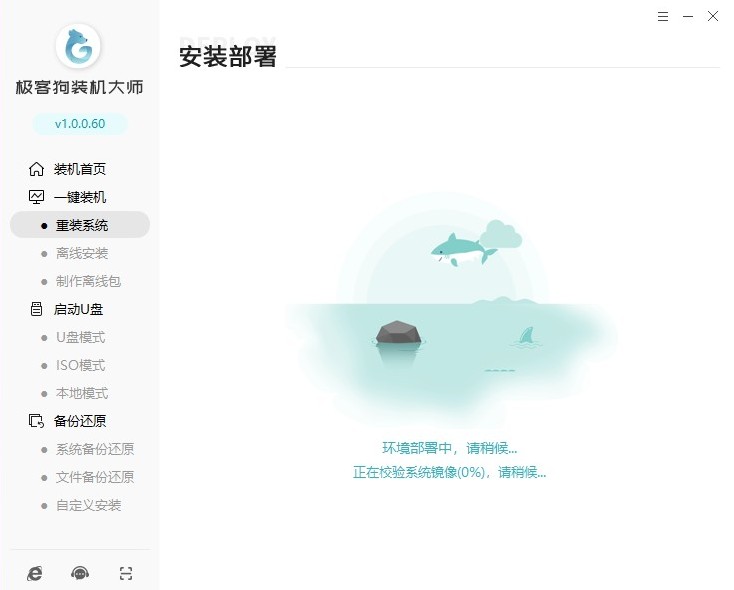
7、选择GeekDog PE环境进入。

8、软件开始自动安装系统,无需手动操作,耐心等即可。
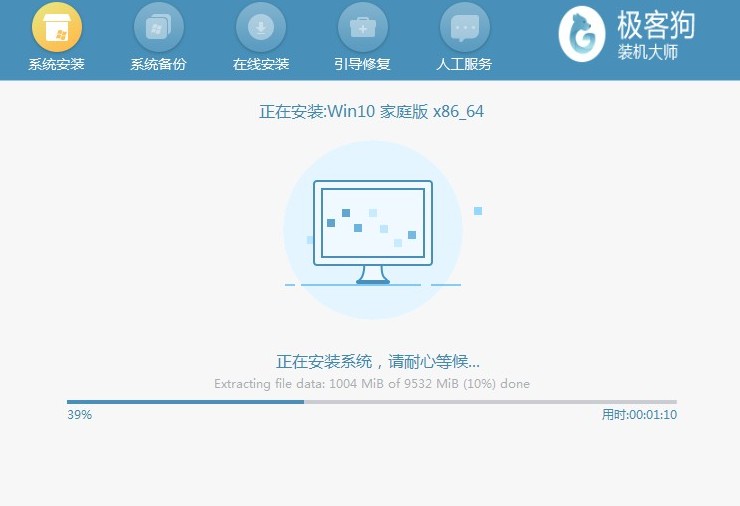
9、Win10安装成功后电脑自动重启,重启后即进入崭新的系统桌面。
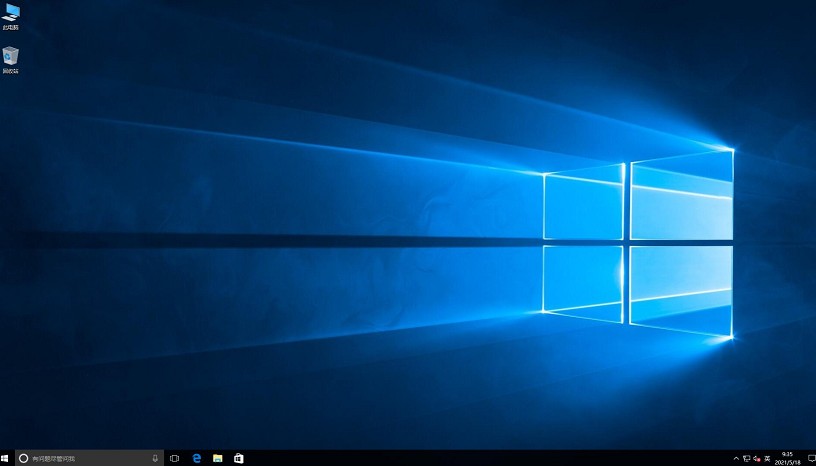
以上是,重装系统win10教程【图文】。一键重装系统工具凭借其智能化、自动化的特性成为主流选择,它能自动识别硬件环境、匹配最佳系统镜像、完成分区规划及驱动安装全流程,让用户无需专业知识即可轻松操作。希望这个工具能帮助你轻松安装系统。
原文链接:https://www.jikegou.net/cjwt/6173.html 转载请标明
极客狗装机大师,系统重装即刻简单
一键重装,备份还原,安全纯净,兼容所有

